この度は、
プレミアムレビュー「レビューインフィニティ第6弾 ハイブリッド星」
に選出いただき、ありがとうございました。
企画協力 インテル株式会社様、zigsow株式会社様 へ感謝しています。
今回の企画は、
・インテル® SSD 311 20GB(2.5インチSATA)
・GIGABYTE GA-Z68XP-UD3R
のセットを使用して、HDDを組み合わせてSRTで高速化し、 ハイブリッドストレージ環境ならではの性能、高速化後のベンチマーク結果や、SRTを設定する手順を詳しくレビューが目的です。
GIGABYTE GA-Z68XP-UD3Rについては、別にもちもの登録をしますので、しばらくお待ちください。
自宅へ荷物が到着していました。
袋から中身を取り出してみると、インテル® SSD 311 20GB(2.5インチSATA)とGIGABYTE GA-Z68XP-UD3Rが入っていました。
zigsow株式会社様からの手紙も入っていました。\(^o^)/
さっそく、SSDを取り出してみました。筐体は、アルミ製で軽くて丈夫そう!
このままでは、3.5インチベイに固定できないので、2.5インチSSDを3.5インチベイにマウントできる金具へ取り付けた。
これで準備完了です!
あとは、PCケースに取り付けるだけ。
取り付ける前に、まずはSSDの仕様について説明します。
SLC NANDフラッシュメモリ(34nmプロセス)を採用した製品。
MLCタイプのSSDよりも高い耐久性とパフォーマンスあり。
Z68チップセットに搭載のSSDによるHDDキャッシュ機能「Intel Smart Response Technology」に最適化されている。
メーカー Intel
型番 SSD 311 Series (SSDSA2VP020G201)
容量 20 GB
コンポーネント Intel NAND Flash Memory Single-Level Cell (SLC) Technology
フォームファクター 2.5 inch SATA
インターフェイス SATA SATA 3Gb/s、SATA 1.5 Gb/s 互換
ランダム・リード (8GB スパン) 37000 IOPS 4KB読み出し
ランダム・ライト (8GB スパン) 3300 IOPS 4KB書き込み
シーケンシャル・リード 最大200MB/s
シーケンシャル・ライト 最大105 MB/s
レイテンシー - リード 65 μs
レイテンシー - ライト 75 μs
消費電力 - アクティブ時 85 mw (MobileMark 2007 Workload)
消費電力 - アイドル時 70 mw (DIPM)
動作温度 0 - 70 ℃
ホームファクター 高さ9.5mm / 重量 最大 80 グラム
平均故障間隔 (MTBF) 1,200,000 Hours
SSD インテル® SSD 311 20GB(2.5インチSATA)
M/B GIGABYTE GA-Z68XP-UD3R
メモリ ADATA AX3U1600GC4G9-2G (DDR3 1600) 4GBx4
CPU Intel Core i7-2600K
HDD HITACHI Deskstar 0S03191 (2TB/SATA3)
DVDドライブ I-O DATA DVR-SN18GLV (Serial ATA対応内蔵型スーパーマルチドライブ)
電源 エバーグリーン Power Glitter2 EG-525PG2パソコン用ATX電源 525W
ケース Skydigital SKY701L-BK
モニター BenQ E2420HD
キーボード・マウス Buffalo BSKBW02BK(無線)
OS Windows7 Home Premium 64bit
下写真のように、SSDをPCケースへ取り付けました。
安定して取り付けられました。
SRTシステムを構築します。
(1) マザーボード SATA3_0 コネクタに、HDDを接続
(2) マザーボード SATA3_1 コネクタに SSDを接続
(3) 電源ON後、BIOSセットアップでRAIDモードを有効にする
※PCH SATA Control Mode を RAID(XHD) に設定します
(4) オペレーティングシステムとドライバをHDDにインストールする
(5) システム再起動
(6) 通知領域のIRSTアイコンをダブルクリックして、
Intel Smart Response Technologyユーティリティを開く
(7) メイン画面の高速ボタンをクリックし、高速の有効をクリックします
(8) SSD、キャッシュメモリに割り当てたSSDサイズや加速するHDDボリューム、
アクセレーションモードを選択した後、OKをクリックして
Intel Smart Response Technologyの設定を完了します
・拡張モード(既定値)
データはSSDとHDDに同時に書き込まれます。
HDDのデータは常にSSDのデータと同期化されるため、データの損失がない
・最速モード
SSDのデータに書き込み、周期的にHDDへ書き込まれるため、
SSDに異常がある場合はSSDのデータが失われる場合がある
◆Crystal Disk Mark
SSD、HDDおよびSRTの動作を確認
SSDは、ほぼ性能通り
SSD,HDDおよびSRTの結果をまとめてみました。
HDDは、Read,Writeとも遅く、圧倒的にSSDが速いです。
また、SRTでは、拡張モードにすると、ReadはSSDの性能に近づきますが、Writeは遅いです。
高速モードにすると、WriteもSSDの性能に近づきます。
◆Windows7 パフォーマンス
SRTに関係なく、5.9でした。
HDDの計測データで、SRTには対応していない?
◆HD Tune
計測しましたが、Crystal Disk Markと同じような結果でしたので、詳しい記載は省略します。
読込のみですが、SRTで動作させると、多少ふらついた動きとなっています。
実際には、どの程度影響するかはわかりませんが。
HDD、SSDについては、想定内の動きです。
なお、SSD、SRTでは、ディスク温度は表示されません。
◆PCMark 7
Scoreでも、SRTの優位性は確認できました。詳細は省略します。
HDD 3385
SRT(拡張モード) 4431
SRT(高速モード) 4460
◆bootracer
Windows7の起動時間についても確認しました。
HDDでは、少し待たされましたが、SRTでは約50%早く起動しました。
体感的にも速さを感じました。
HDD 26秒
SRT(拡張モード) 13秒
SRT(高速モード) 14秒
はじめてSSDを設置したPCを使用してみましたが、非常に快適でした。
また、SRT設定も簡単で、大容量のHDDをSSDに近い動作をすることも確認できました。
動作安定性などはこれから実際に使用してからのレビューになります。
SRTシステムは、安価で大容量ディスクをSSD並に使用したい方にはおすすめです。
予算がある方は、SSD単体の方がより快適になると思います。
残念なのは、今回使用したSSDは、SATA2仕様であるため、SSDの能力を最大限に活用できていないことです。
SATA3仕様ではどの程度高速化するかは、今後、試してみたいと思います。
コメント (3)
ZIGSOWにログインするとコメントやこのアイテムを持っているユーザー全員に質問できます。
YouTube の動画を挿入
YouTube の URL または動画の ID を入力してください
動画の ID が取得できません。ID もしくは URL を正しく入力してください。
ニコニコ動画の動画を挿入
ニコニコ動画の URL または動画の ID を入力してください
動画の ID が取得できません。ID もしくは URL を正しく入力してください。
ZIGSOWリンク挿入
検索対象とキーワードを入力してください
外部リンクを挿入
リンク先の URL とタイトルを入力してください
URL を正しく入力してください。
ほかのユーザーのレビュー
-
インテル® SSD 311 20GB SSDSA2VP020G201
こちらはインテルプロダクトレビュー インフィニティ 第6弾 ハイブリッド星のレビューパーツの一つです。この項目では、SSDを使用したIntelSm...
-
インテル® SSD 311 20GB SSDSA2VP020G201
レビューインフィニティ 第6弾ハイブリッド星です。これとGIGABYTEGA-Z68XP-UD3Rを組み合わせてハイブリッドストレージ環境を作ることになります。z...
-
インテル® SSD 311 20GB SSDSA2VP020G201
今回、レビューの機会を頂きましたzigsowさま GIGABYTEさま Intelさま 関係者各位さま本当にありがとうございました。今回はすごく長い内容にな�...
-
インテル® SSD 311 20GB SSDSA2VP020G201
今回はレビュアーに選出していただき、ありがとうございます。このような機会を与えて下さり、深く感謝を申し上げます。初めてのプレミアム�...
-
インテル® SSD 311 20GB SSDSA2VP020G201
こちらは体験レビューIntelproductreviewレビューインフィニティ第六弾 ハイブリッド星~ハイブリッドストレージ環境を構築せよ~におけるレビュ�...
-
インテル® SSD 311 20GB SSDSA2VP020G201
この度は、ハイブリッド星レビューアー選出有難うございます。この様な機会を与えて戴いたzigsow,intel,gigabyte各社様に深く感謝いたします。今回�...
-
インテル® SSD 311 20GB SSDSA2VP020G201
皆さん、絶賛なので辛口で書かせていただきます。やけにあっさりとしたパッケージ。本来ならi-SSDとしてオンボードなんだろうが、分離させたせ...
-
インテル® SSD 311 20GB SSDSA2VP020G201
SSD311だけではその良さがわからないので、比較対象としてS511を用意しました。スマート・レスポンス・テクノロジーの設定をする前に両者をそれ�...
-
GIGABYTE GA-Z68XP-UD3R
この度は、ハイブリッド星レビューアー選出有難うございます。この様な機会を与えて戴いたzigsow,intel,gigabyte各社様に深く感謝いたします。ミッ�...
-
GIGABYTE GA-Z68XP-UD3R
今回はレビュアーに選出していただき、ありがとうございます。このような機会を与えて下さり、深く感謝を申し上げます。初めてのプレミアム�...
-
GIGABYTE GA-Z68XP-UD3R
この度は、 プレミアムレビュー「レビューインフィニティ第6弾 ハイブリッド星」 に選出いただき、ありがとうございました。 企画協�...
-
GIGABYTE GA-Z68XP-UD3R
GIGABYTEからは、かなり多くのZ68マザーが出ていますが、比較的オーソドックスな作りだと思われるこのマザー。付属品の紹介から。CPUの注意書きで...
-
GIGABYTE GA-Z68XP-UD3R
まさかこんな短期間でプレミアムレビューが2度来るとは思いませんでした。日記のコメントに書いてくださった方のコメントを見てみると、W選出...
-
GIGABYTE GA-Z68XP-UD3R
こちらは体験レビューIntelproductreviewレビューインフィニティ第六弾 ハイブリッド星~ハイブリッドストレージ環境を構築せよ~におけるレビュ�...
-
GIGABYTE GA-Z68XP-UD3R
今回はすごく長い内容になってしまったので動画で作成しました。とりあえず4つの構成に別けての動画になりますので見てぜひ見て下さい!!�...
-
GIGABYTE GA-Z68XP-UD3R
皆さん、絶賛なので辛口で書かせていただきます。取りあえず、板とSSDは来た。マニュアル読むがSRTの接続コネクターが見つからない(~~;;;・・・�...
-
GIGABYTE GA-Z68XP-UD3R
<今回構築した検証環境について>次の構成で構築してSSDによってどれだけ性能が変わるか比較を行ってみました。CPU:IntelCorei72600KMEM:CORSAIRCMZ12GX3M3...















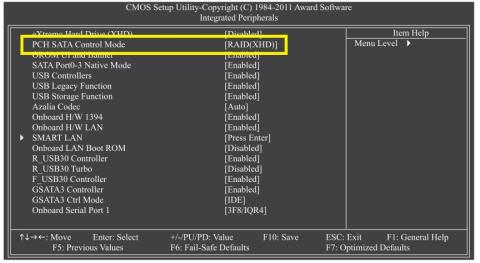







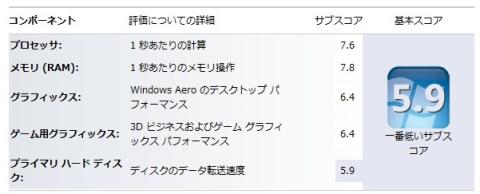
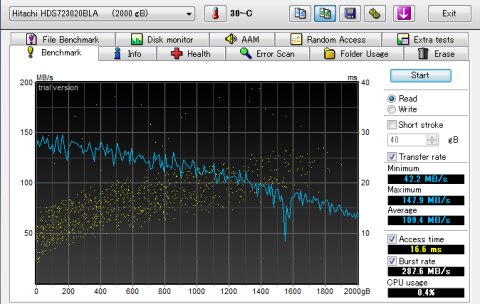
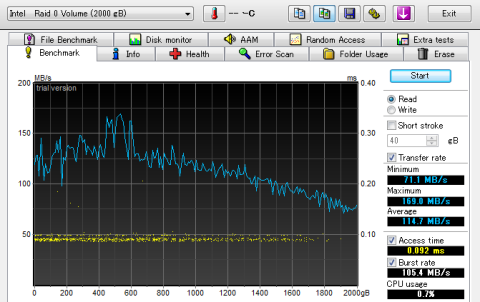
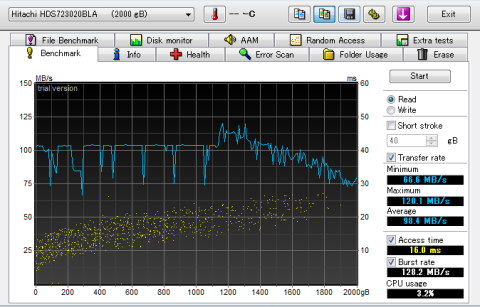
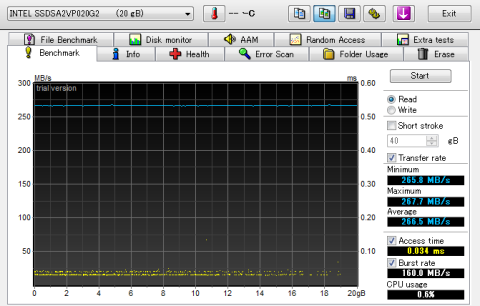
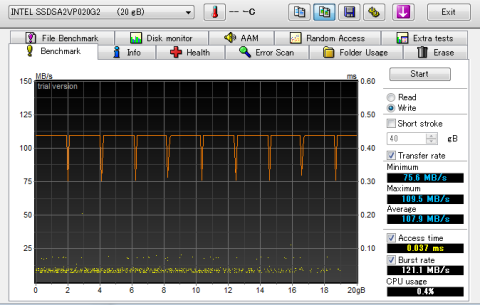


退会したユーザーさん
2011/09/27
SRTのベンチ面白いですね。
高速モードだとSSDまんまの結果が出てるのが興味深いです。
拡張モードでもSSDキャッシュの恩恵があるので、これからドンドン熟成させていって欲しいですよね!
(^0^/
かつくんさん
2011/09/28
コメントありがとうございます。
来年の今頃は、SRTがどれぐらい成熟しているか楽しみです。
SRTパソコンは、まだベンチマーク用として使用しているので、早くメインPCとして使用できるようにしないと。。。
かつくんさん
2011/10/01
のレビューも記載しています。